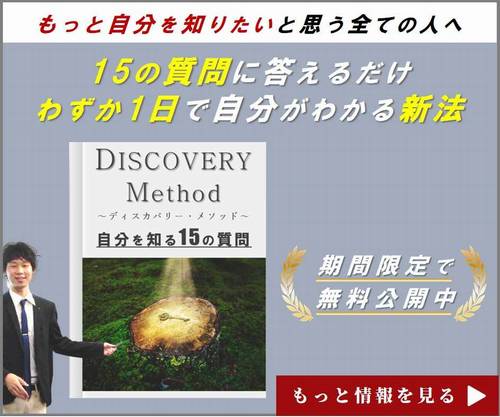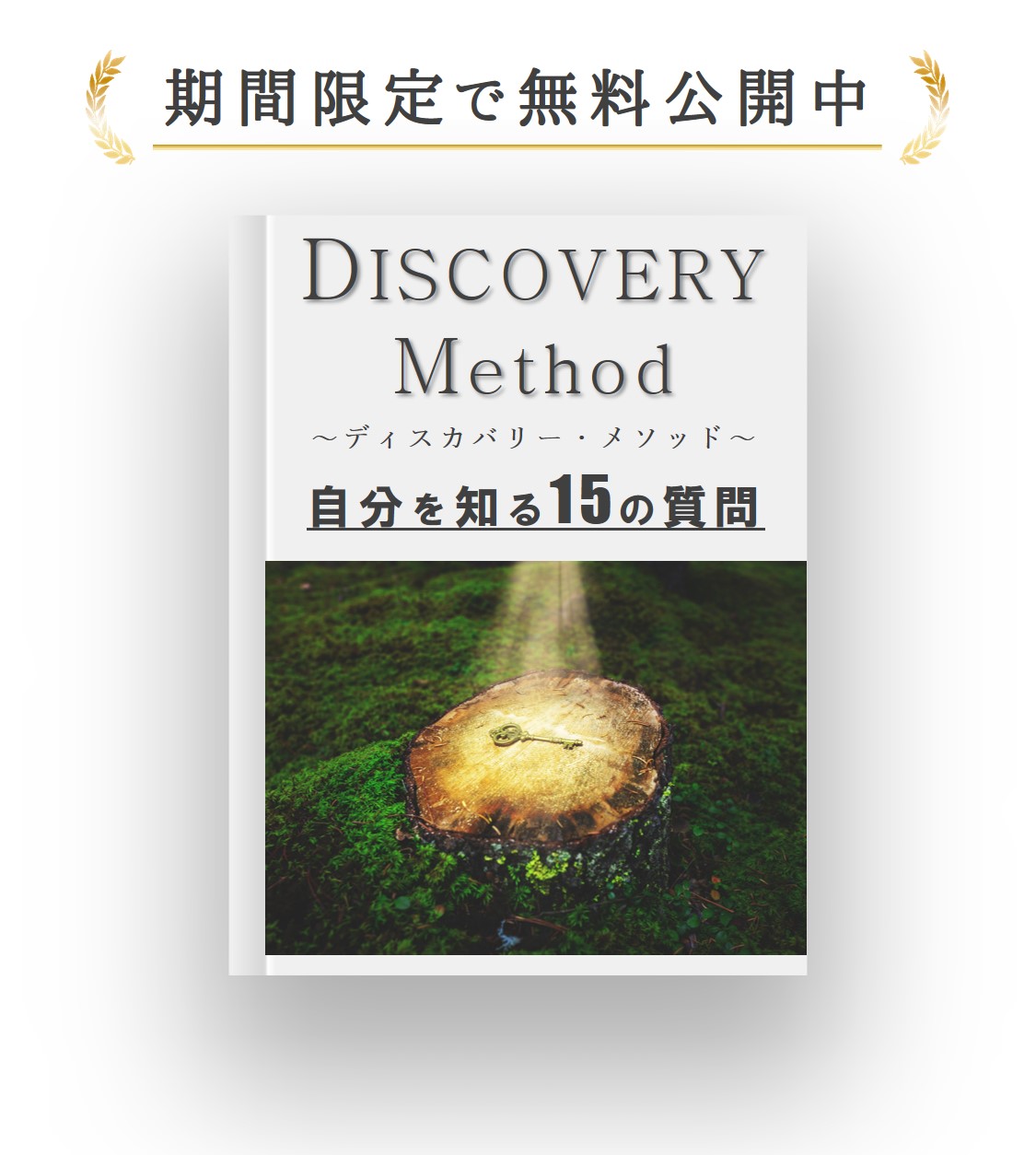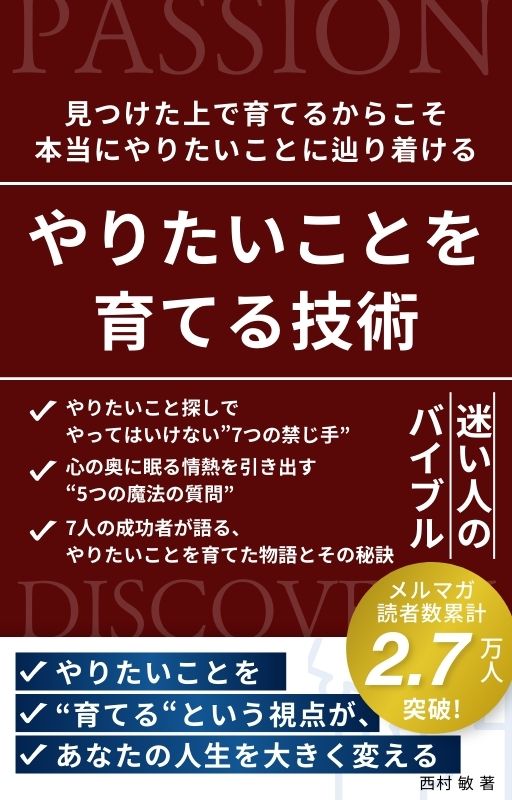WordPressとは何か?特徴、メリット・デメリット、将来性を徹底解説


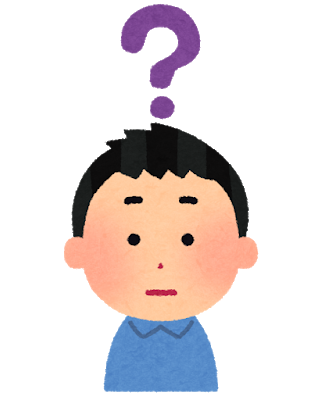
ブログを始めるならWordPressがいいって聞いたんだけど、WordPressとは何ですか?
簡単に言うと、ブログやホームページを作るためのソフトウェアだね

なるほど~。ちょっとまだピンとこないんで、WordPressで何が出来るか?メリットやデメリットは?将来性は?などを、素人でもわかるように具体的に教えてもらってもいいですか?
おっけー!初心者でもわかるように伝えていくから、じっくり読んでいってね!

わかりました!
この記事では、「WordPressとは?」を徹底解説するために、以下の7つの内容をお届けしていきます。
- WordPressとは?
- WordPressを使う11個のメリット
- WordPressを使う8個のデメリット
- WordPressが向いている人・向いていない人
- WordPressの将来性
- WordPressの始め方
- Wordpressに関するよくある質問
初心者が聞きなれない単語には用語解説も入れながら、1つ1つ丁寧にお伝えしていきます。
誰にでもわかるように書いた結果、ちょっと長くなりました(笑)
なので、WordPressについてイチから徹底的に知りたい場合は上から全部読んで、知りたいことが決まっている場合は知りたい部分だけ読んでもらえたらと思います。
それでは、本題に入っていきますね。
この記事を書いている時点で私は、300件以上もの悩み相談に直接お答えしてきました。その知見・経験を活かして書いたブログやメールマガジンは、ありがたいことに多くの方に参考にしていただき、やりたいことが見つかった人や悩みが解決できた人がたくさんいます。
- WordPressとは何か?
- WordPressを使う11個のメリット
- WordPressのメリット1:テーマ(テンプレート)が豊富
- WordPressのメリット2:機能の追加が簡単(プラグイン機能)
- WordPressのメリット3:デザインや構成など自由にカスタマイズ可能
- WordPressのメリット4:利用者が多いため関連情報を検索しやすい
- WordPressのメリット5:複数人での編集・管理がしやすい(ユーザー管理機能)
- WordPressのメリット6:勝手に広告表示されることがない
- WordPressのメリット7:ブログやオウンドメディア、ホームページなど幅広いWebサイトを作ることが可能
- WordPressのメリット8:性能や機能が進化し続ける
- WordPressのメリット9:普段使いPC以外からも更新が可能
- WordPressのメリット10:ページが勝手に削除されるリスクがない
- WordPressのメリット11:SEOに有利
- WordPressを使う8個のデメリット
- WordPressが向いている人・向いていない人
- WordPressの将来性
- WordPressの始め方
- Wordpressに関するよくある質問
- まとめ
スポンサードリンク
\ すでに1,191人も参加してくれました /
/ あなたもコレでもっと \
/ 自分を知ることができるでしょう \
WordPressとは何か?

WordPressとは、ブログやホームページを制作、運用するためのCMSです。
CMSとは、Contents Management System(コンテンツ・マネジメント・システム)の頭文字をとった略称で、Webサイトの制作に必要な専門知識が無くても、カンタンにWebサイトの制作・更新・管理ができるシステムのことです。
つまり、WordPressとは、専門知識が無くてもブログやホームページを制作・更新・管理ができるシステムです。
WordPressは無料で利用可能!
WordPressはオープンソースのブログソフトウェアであるため、無料で利用することができます。
オープンソースとは、カンタンに言うと「システムを無料で公開し、不特定多数の人がシステムの改良を行うことで、システムの進化を促していく運用方法」のことです。
そのため、日々多くのエンジニアがWordPressの改良をしていて、セキュリティや利便性の向上、拡張機能の充実が進んでいます。
システムが無料で公開されているため、私たちのようなエンジニア以外の人でも無料でシステムを使うことができます。
つまり私たちは、日々エンジニアが改良し続けてくれ、機能が増え続けるWordPressを、これからずっと無料で使うことができるということです。
本当にありがたいことですね!
※WordPressは無料ですが、Webサイトを作るには別途ドメインとサーバーが必要です。これらには若干の費用が掛かります。
CMSでWordPressのシェアは世界で63.3%、日本では83.1%を占める
W3Techsの調査によると、CMS(コンテンツ管理システム)を使ったWebサイトのうち、WordPressを使用しているWebサイトは全世界で63.3%にも上るそうです(参照:W3Techs「WordPressの利用統計と市場シェア」)。
CMSに限らず全世界の全てのWebサイトで見ると、WordPressの使用割合は36.0%(2020年5月6日現在)です(参照:W3Techs「コンテンツ管理システムの使用統計の歴史的傾向」)。
直近1年間で見てもWordPressの使用割合は増え続けています。
使用者が増えればその分開発も積極的に行われるので、今後もしばらくはWordPressの機能は向上していくはずです。
なので、将来性も十分あると言えますね。
ちなみに、日本に絞ると、CMSにおけるWordPressのシェアは83.1%になります。
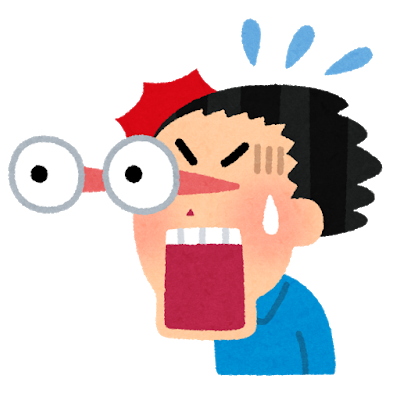
そんなに多くのWebサイトで使われているの?!
そうなんだ。けっこう有名なサイトも実はWordPressを使って作られているよ
WordPressを使って作られたサイトは、たとえば以下です。

東京大学から有名会社、スポーツチームまで、ホントいろんなところで使われているんですね!
スポンサードリンク
WordPressの歴史

WordPressは、ブログを運営していた男たちの「もっと便利なブログ作成ツールが欲しい!」という想いから始まりました。
その後、様々な進化を経て、現在ではブログ以外でもホームページやWebサイトとして非常にたくさん使用されるようになっています。
●2001年
テキサス在住の大学生だったマット・マレンウェッグ(Matt Mullenweg)が当時使用していたブログツールに対しての不満をブログに書いたところ、イギリス在住のマイク・リトル(Mike Little)から「新しいブログツールの開発を一緒にやらないか」と声がかかり、共同開発を開始。
●2003年
WordPressを発表。バージョン0.70がリリースされた。
●2004年
バージョン1.2がリリースされ、プラグイン機能が追加された。
●2005年
バージョン1.5がリリースされ、固定ページやテーマの機能が追加された。バージョン2.0では、画像のアップローダー、投稿速度、管理ツールなど様々な改善が行われた。
●2007年
バージョン2.2がリリースされ、ウィジェット機能が追加。バージョン2.3では、タグ機能も追加。
●2008年
バージョン2.6がリリースされ、編集履歴の追加が可能に。バージョン2.7ではバージョンアップを管理画面から簡単に行えるように進化。CMS化が進み、このころから今のWordPressに近い形となる。
●2010年
バージョン3.0がリリースされ、WordPressとWordPress MUが統合された。複数ユーザーでブログの管理が可能に。運営面では、WordPress Foudnationという非営利団体を設立し、「WordPress」の商標を中立的な法人団体に移すことで、WordPressの発展を促した。
●2013~2014年
次々と新しいバージョンがリリースされ、管理画面、セキュリティ面、埋め込み機能、エディター、プラグイン検索機能など多数の機能の改善が進む。ウィジェット機能、プレビュー機能、言語切替機能などが追加されたのもこの頃。
●2016~2018年
新しいデフォルトテーマ(Twenty Seventeen)の開発、ウィジェット機能の改善、新しいブロックベースのエディターの追加などが行われる。
●2019年
サイトヘルス機能の導入、ブロックエディターの刷新の実施。
(参照:Wikipedia)
WordPressの仕組み
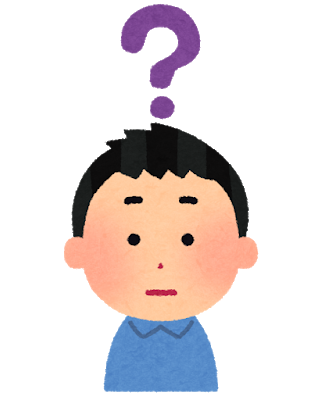
WordPressって、どんな仕組みで動いているの?
わかりやすいように簡略化して解説していくね!
WordPressでブログやホームページを作成・運営するときに必要となるものは以下の3つです。
- WordPress
- レンタルサーバー
- ドメイン
それぞれ、以下のような役割で動きます。
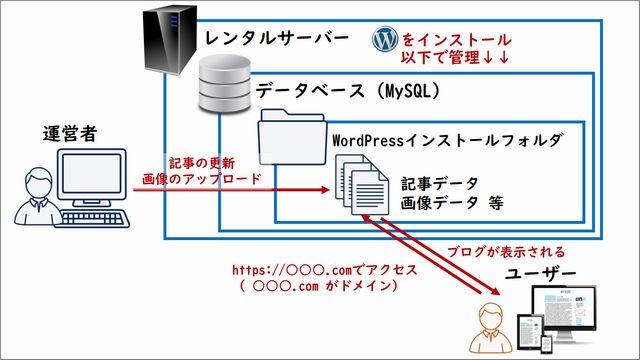
レンタルサーバーにWordPressをインストールすることで、WordPressが使用できるようになります。
データの保存や管理はデータベース(MySQL)で行われ、ここに更新した記事やアップロードした画像のデータが入っています。
ユーザー(読者)が、「https//:○○○.com([○○○.com]の部分をドメインと言う)」といったURLにアクセスすると、データベース(MySQL)が保存しているデータの中からユーザーに必要なデータをスマホやパソコンに送ります。
それにより、ユーザーのスマホやパソコンにブログやホームページが表示される、という仕組みになっています。
複雑そうに見えるかもだけど、多くのレンタルサーバーには「WordPressの簡単インストール機能」があるから、データベース(MySQL)とかは自動で設定してもらえるよ

そうなんだ!それは安心!
WordPressの機能
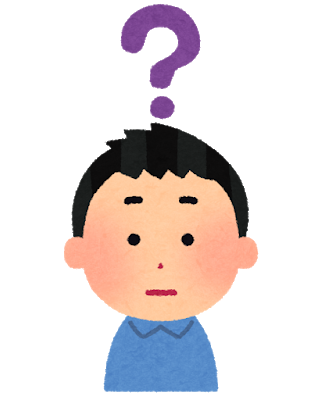
WordPressには、どんな機能があるの?
オーケー。基本的な機能を紹介しよう!
WordPressの基本的な機能は、以下の9つです。
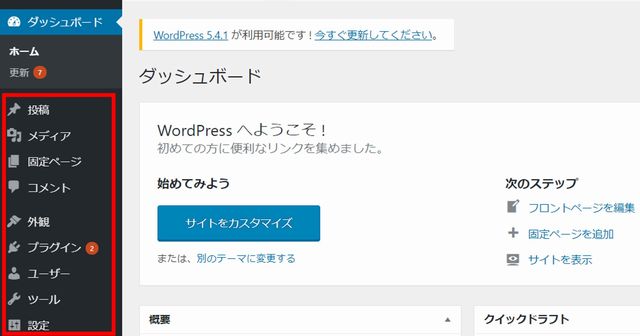
1つずつ詳しくお伝えしていきます。
投稿
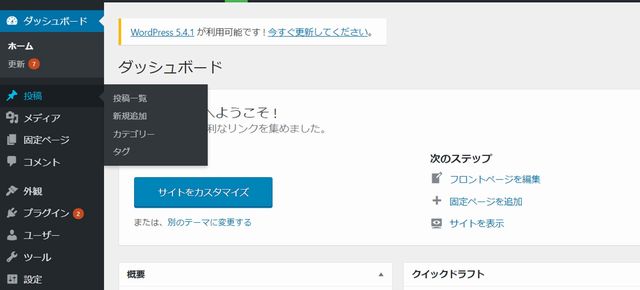
ブログ記事などのコンテンツを投稿・編集・削除ができる機能です。
専門的な知識が無くても、感覚的に文字編集や画像挿入をしていくことができます。
メディア

画像をアップロード・管理・削除ができる機能です。
ブログやホームページに掲載する画像は、ここでアップロードします。
固定ページ
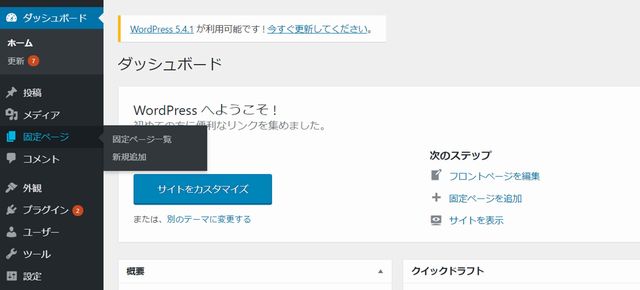
ブログやホームページのトップページ、お問い合わせフォーム、商品販売ページなどを作る機能です。
WordPressの場合、固定ページでページを作ると、サイドバーやヘッダー、フッターに掲載しやすくなるため、それらの場所に掲載したいページは固定ページで作ります。
コメント
記事についたコメントを管理する機能です。
コメントを承認・否認したり、削除したり、返信したりすることができます。
外観
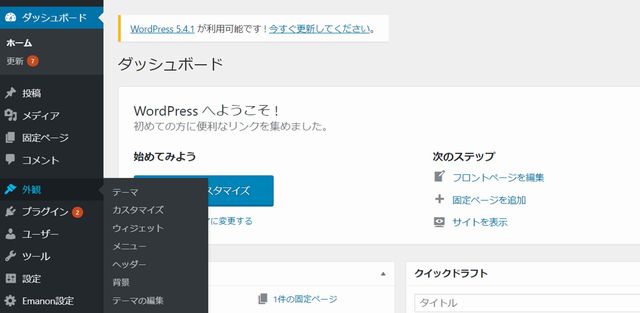
ブログやホームページのデザインをいじる機能です。
デザインテンプレート(WordPressでは”テーマ”と呼ばれる)を選ぶ機能や、ヘッダーやサイドバーに掲載する内容を変更する機能など多くの機能があります。
デザインテンプレートはかなりたくさんあるので、選ぶのが楽しくなっちゃいますね!
(選ぶのに時間をかけすぎないように注意です!(笑))
プラグイン
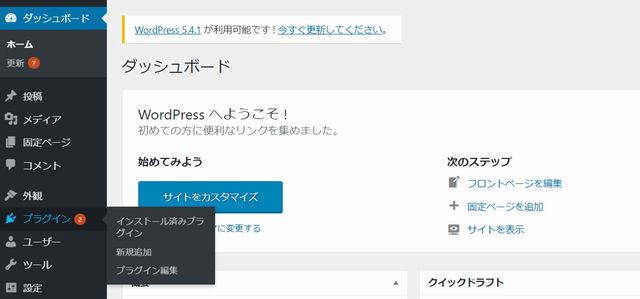
WordPressの機能を拡張する機能です。
お問い合わせフォームやSEO対策、画像の圧縮など様々な機能を自由に追加することができます。
ユーザー
ユーザーを管理する機能です。
複数のユーザーで管理していく場合、ユーザーの追加やひとりひとりの権限の設定などができます。
自分のプロフィールの設定もここで設定できます。
ツール
WordPressで作成したデータのエクスポートや削除を行う機能です。
設定
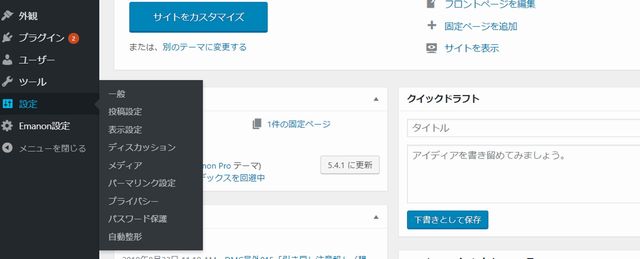
ブログやホームページのタイトル、言語、タイムゾーンなど基本的な設定を行う機能です。
これらはあくまで基本機能で、使用するテーマやプラグインによっては機能がさらに追加できます。
スポンサードリンク
WordPressの位置づけ
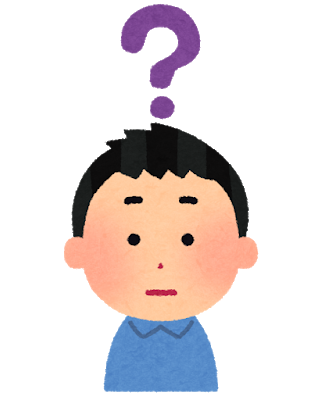
なるほど~。ここまでいろいろわかったけど、結局WordPressって、無料ブログやホームページビルダーと何が違うの?
一番の違いは使用目的だね
WordPressの自由度は「無料ブログ以上、独自サイト構築未満」
ブログやホームページは、何のツールも使わず、HTMLやCSSなどすべてを自作するのが一番自由度が高いです。
しかし、全てをイチから作るには専門知識が必要で、作業時間も多くかかります。
そこで登場したのがWordPressのようなCMSです。
ある程度のテンプレートを作ることで、イチから自力でWebサイトを構築するほどの自由は無くても、サイト作成やコンテンツの投稿、管理を非常にカンタンにできるようになりました。
自由度がなくなると言っても、本当の基本のテンプレが用意されているだけで、デザインや機能の多くを自由に追加することができます。
ここでさらにブログをもっと身近で簡単に作れるようにしたのが無料ブログサービスです。
専門知識は一切不要で、レンタルサーバーやド面を準備する必要もなく、TwitterやFacebookをやるのと同じ感覚で始められます。
しかしその分、デザインはテンプレで用意された数十種類からしか選べず、ブログサービスの規約を破ると即ブログが削除される、といった自由度の制限があります。
WordPressと無料ブログの違いは、「自由度の違い」と言えます。
WordPressとホームページビルダーの違いは?
ホームページビルダーはCMSではありませんが、Webサイトの作成や管理をサポートするツールなので、位置づけはWordPressと同じ「無料ブログ以上、独自サイト構築未満」です。
では、WordPressとホームページビルダーは何が違うのか?
主な違いは以下の5つです。
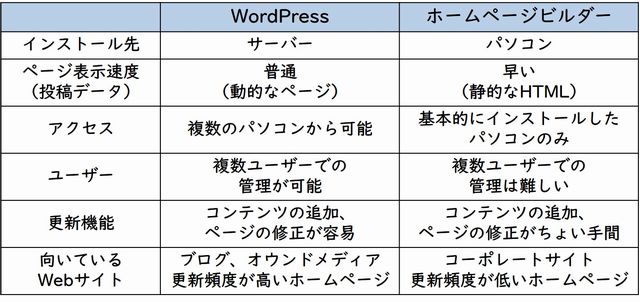
集客や収益化が目的であれば、日々の更新は必至なのでWordPressを選んでおいた方が長い目で見て安心ですね。
WordPress.orgとWordPress.comの違い
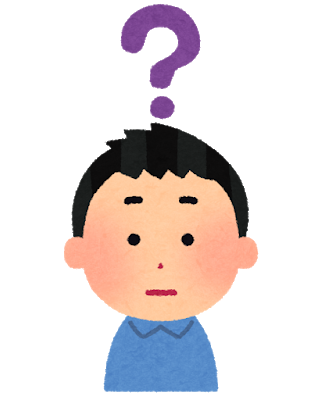
WordPressを調べると、WordPress.orgとWordPress.comが出てくるんだけど、これは何?
WordPressには、2種類の使い方があるんだ
Wordpressには、以下の2通りの使い方があります。
- WordPress.org:オープンソースのブログ作成ソフトウェア
- WordPress.com:WordPressを使った無料ブログ
WordPressと言う場合、一般的には「WordPress.org」の方を指します。
「WordPressが無料で使えるなら、WordPress.comの方がいいじゃないか」と思う人もいるかもしれませんが、WordPress.comだとWordPressの機能が制限されています。
そのため、通常のWordPressよりも自由度が下がり、どちらかというとアメブロなどの無料ブログサービスと近い形になります(それでも、アメブロなどよりは次週度は高いですが)。
WordPress.comの有料版を使うと使える機能を増やせるのですが、それでもWordPress.orgを使ったときに使える機能よりは少ないです。
そのため、どうせなら最初からWordPress.orgを使った方が便利でお得なため、ほとんどの人がWordPress.orgを使っています。

なるほど。それならWordPress.orgで始めた方がいいね!
そうだね。ちなみに今まで私は、WordPress.comを使ってる人に会ったことない(笑)
以上が、「WordPressとは何か?」でした。
ここまでを一旦まとめると、以下のような内容をお伝えしました。
- WordPressとはブログやホームページを制作・運用するためのCMS
- WordPressは無料で利用可能!
- CMSでWordPressのシェアは世界で63.3%、日本では83.1%を占める
- WordPressは2001年から開発され続けてきた歴史がある
- WordPressの仕組み
- WordPressの基本機能は9つ
- WordPressの位置づけは「無料ブログ以上、独自サイト構築未満」
- WordPressはコンテンツの追加・更新の管理に優れている
- WordPressといえば「WordPress.org」の方

WordPressについて、理解が深まりました!
それは良かった!

さらに、WordPressのメリットやデメリットも詳しく知りたいです!
わかった。それは次の章で話していこう
WordPressを使う11個のメリット
WordPressを使うメリットは、以下の11個です。
- WordPressのメリット1:テーマ(テンプレート)が豊富
- WordPressのメリット2:機能の追加が簡単(プラグイン機能)
- WordPressのメリット3:デザインや構成など自由にカスタマイズ可能
- WordPressのメリット4:利用者が多いため関連情報を検索しやすい
- WordPressのメリット5:複数人での編集・管理がしやすい(ユーザー管理機能)
- WordPressのメリット6:勝手に広告表示されることがない
- WordPressのメリット7:ブログやオウンドメディア、ホームページなど幅広いWebサイトを作ることが可能
- WordPressのメリット8:性能や機能が進化し続ける
- WordPressのメリット9:普段使いいるPC以外からも更新が可能
- WordPressのメリット10:ページが勝手に削除されるリスクがない
- WordPressのメリット11:SEOに有利
1つずつ詳しくお伝えしていきます。
WordPressのメリット1:テーマ(テンプレート)が豊富
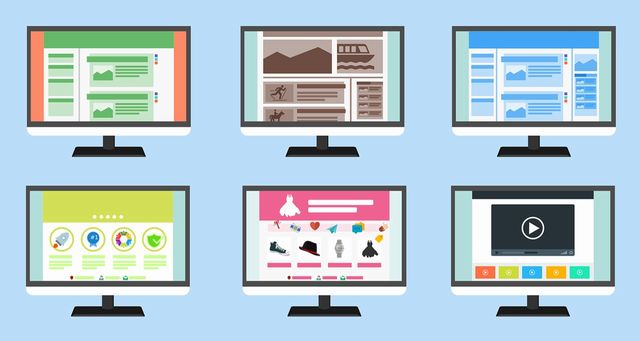
WordPressのメリット1つ目は、「テーマ(デザインテンプレート)が豊富」であることです。
現在、WordPress.orgに掲載されているだけでも、テーマは7,482種類あります(参照:WordPress.org 日本語 テーマ)。
WordPress.orgに掲載されていない、個人や業者が開発したテーマもたくさんあるので、おそらく8000種類以上はテーマがあると想定できます。
WordPressなら、この8000種類もの中から、あなたの好きなデザインを選んでブログやホームページを作ることができます。
WordPressのメリット2:機能の追加が簡単(プラグイン機能)
WordPressのメリット2つ目は、「機能の追加が簡単に出来る」ことです。
WordPressには「プラグイン」という機能があります。
「プラグイン」とは、機能拡張を行うためのソフトウェアのことです。
イメージとしては、スマホにおける「アプリ」と同じです。
スマホは購入した初期状態だと基本的な機能しか使えませんが、LINE、Youtube、Twitter、ゲーム、Gメール、カレンダーなどアプリをインストールすることで、便利で楽しく使えるようになりますよね。
WordPressでも同じで、WordPressは初期状態では基本的な機能しかないため、使いたい機能のプラグインをインストールして、WordPressを使いやすくすることができます。
たとえば、以下のようなプラグインがあります。
- SEO対策ができる機能
- サイトマップ自動生成機能
- Google AdSenseの管理機能
- Twitter、FacebookなどのSNSとの連携機能
- サイトの表示速度高速化機能
- コメントスパムを防ぐ機能
- お問い合わせフォームの設置
- 目次を自動表示してくれる機能
- 投稿した画像を自動圧縮してくれる機能
- サイドバーなどに人気記事を表示してくれる機能
- バックアップを自動で取ってくれる機能
- 掲示板の設置
他にもWordPress.orgに掲載されているだけで、2020年5月時点で56,183個ものプラグインがあります(参照:WordPress.org 日本語 プラグイン)。
こうしたプラグインは基本的に無料で使うことができるため、気軽に機能を拡張していくことができます。
何かやりたいことが出てきたら、まずはプラグインを調べてみると専門知識が無くても機能を実装できることも多いです。
WordPressのメリット3:デザインや構成など自由にカスタマイズ可能
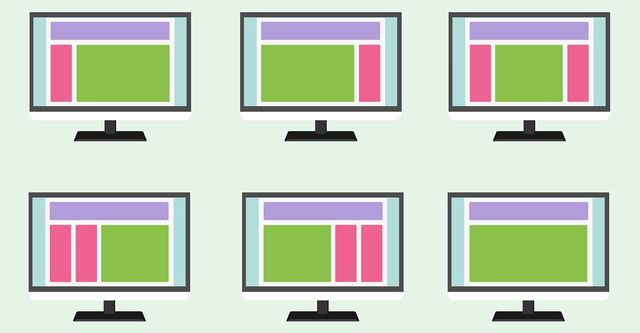
Wordpressのメリット3つ目は、「デザインや構成など自由にカスタマイズ可能」であることです。
テーマが8000種類もあり、プラグインも56,183個もあるので、その組み合わせは自由自在です。
また、ブログ型のWebサイト、ホームページ型のWebサイト、BLOGとホームページのハイブリット型のWebサイトなど、ブログの構成も自由に変更ができます。
そのため、ブログやホームページだけでなく、オウンドメディアやコーポレートサイト、ランディングページなどにも使用することができます。
WordPressのメリット4:利用者が多いため関連情報を検索しやすい
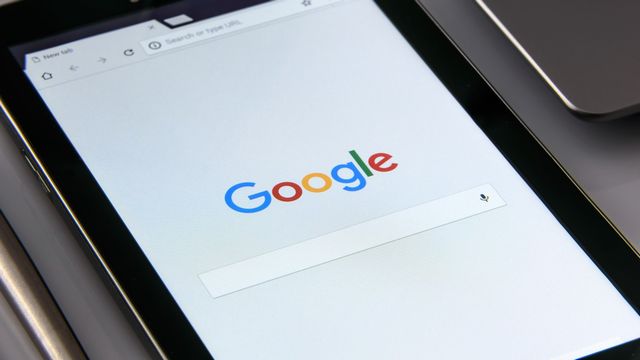
Wordpressのメリット4つ目は、「利用者が多いため関連情報を検索しやすい」ことです。
これは本当に助かります。
日本では、CMSにおけるWordPressのシェアが83.1%あることは、前半でお伝えしました。
これだけ利用者が多いと、誰かしらがWordPressの細かい使い方やトラブル対策についてネットで書いてくれていたりします。
なので、WordPressの困りごと(たとえば、管理画面にログインできなくなった、など)があるときには、Googleで調べてみるとかなりの確率で解決策が見つかります。
そのため、やり方がわからなくて途方に暮れる、ということがほとんどありません。
WordPressのメリット5:複数人での編集・管理がしやすい(ユーザー管理機能)
WordPressのメリット5つ目は、「複数人での編集・管理がしやすい」ことです。
ユーザー管理機能が充実しているため、複数人のユーザーを登録しておけば、各自でサイトを更新していくことができます。
「部下や外注先に勝手に操作されたら困る!」という部分があっても大丈夫です。
ユーザー管理では、ひとりひとりのユーザーの権限を設定できます。
たとえば、「投稿者」という権限を付与した場合は、プラグインやテーマの設定はいじることができず、記事の投稿や画像の管理のみを操作できるようになります。
なので、ユーザーに付与する権限の設定さえキチンとしておけば、Webサイトの重要な部分を気づかぬうちに変更される心配はなくなります。
ちなみに私は、外注のライターさんに「投稿者」の権限を付与して、記事執筆から投稿までをお願いしていたこともあります。
投稿までお願いできると、自分はチェックするだけでブログやオウンドメディアが育っていくので、運用に掛かる労力を大幅に減らすことができますね。
ユーザー管理機能は本当に便利です。
スポンサードリンク
WordPressのメリット6:勝手に広告表示されることがない
WordPressのメリット6つ目は、「勝手に広告表示されることがない」ことです。
無料ブログサービスを使うと、自分が設定していない広告が表示されてしまいます。
これは、無料ブログサービスの運営者が広告で収益を上げているためです。
広告表示を消すには、有料プランに入らなければいけません。
しかしWordPressであれば、最初から自前でサーバーとドメインを用意するので、勝手に広告を貼られることがありません。
そのため、Googleアドセンスやアフィリエイトを掲載して収益化したり、スポンサーや純広告を獲得したりすることもできます。
収益化目的でブログやオウンドメディアを運用する場合は、自由に広告を掲載できる状態はマストです。
WordPressのメリット7:ブログやオウンドメディア、ホームページなど幅広いWebサイトを作ることが可能
WordPressのメリット7つ目は、「ブログやオウンドメディア、ホームページなど幅広いWebサイトを作ることが可能」であることです。
WordPressはもともとは、ブログ作成ツールとして開発されましたが、今ではホームページやオウンドメディア、コーポレートサイトなど様々なWebサイトを作れるように機能が追加されています。
そのため、「ホームページを作って、そこにブログ機能を追加したい!」というようなことも簡単に行えます。
非常に便利!
WordPressのメリット8:性能や機能が進化し続ける
WordPressのメリット8つ目は、「性能や機能が進化し続ける」ことです。
WordPressはオープンソースのソフトウェアのため、各エンジニアが自由に開発することができます。
そのため今でも、より便利に使えるようにテーマやプラグインが進化し続けています。
WordPressを利用する立場からすると、勝手に無料でアップデートが進むので、感謝しかありません。
便利な機能が増えれば、私たちもより便利にWordPressを使うことができます。
WordPressのメリット9:普段使いPC以外からも更新が可能
WordPressのメリット9つ目は、「普段使いPC以外からも更新が可能」ということです。
WordPressはサーバ設置型であるため、ログインIDとパスワードさえ覚えておけば、自宅のパソコンでも、ネットカフェでも、友達のパソコンからでもログインすることができます。
会社であれば、Aさんのパソコンからでも、Bさんのパソコンからでもログインが可能です。
なので、急にパソコンの調子が悪くなっても、新しいパソコンが届くまで更新できない、なんてことにはなりません。
ネットカフェに行けば、すぐ更新できてしまいます。
WordPressのメリット10:ページが勝手に削除されるリスクがない
WordPressのメリット10個目は、「ページが勝手に削除されるリスクがない」ことです。
無料ブログサービスを使った場合は、運営規約を守らなかった場合はブログが削除されてしまうことがあります(私も過去に一度ありました)。
ブログは本来、自分の書きたいことを書ける場所なのに、運営の顔色を伺いながら書かないといけなくなったら本末転倒です。
しかも、ブログが削除されると、それまで書いてきた記事が全部なくなります。
仮にバックアップを取っていたとしても、別のブログサービスで新しく始める場合、アクセスはゼロからですからね。
けっこう心が折れます。
WordPressの場合は、自前でサーバーやドメインを手配するため、運営規約などを気にする必要はなく、自由に書きたいことを書いていくことができます。
勝手に削除されない安心感は、ブログを続ければ続けるほど大きくなります。
WordPressのメリット11:SEOに有利
WordPressのメリット11個目は、「SEOに有利」であることです。
特に無料ブログと比べると、WordPressはSEOは圧倒的に有利なので、検索からのアクセスを集めやすくなります。
ただ、WordPressそのものがSEOに有利というわけではないので要注意。
SEO対策ができるプラグインを入れることにより、SEOで有利なWebサイトが作れます。
なので、SEO対策ができるプラグインやすでに対策を施したテーマを使うとラクですね。
以上が、「WordPressを使う11個のメリット」でした。
続けて、「WordPressを使う8個のデメリット」も紹介していきますね!
WordPressを使う8個のデメリット
WordPressを使うデメリットは、以下の8個です。
- WordPressのデメリット1:サーバーへの設置や初期設定が少し面倒
- WordPressのデメリット2:カスタマイズする際に知識やスキルが必要な部分がある
- WordPressのデメリット3:レンタルサーバーやドメインに若干の費用が掛かる
- WordPressのデメリット4:セキュリティ対策が必要
- WordPressのデメリット5:システムのバージョンアップが頻繁
- WordPressのデメリット6:静的なHTMLサイトよりページ表示速度が若干遅い
- WordPressのデメリット7:使いこなすまでに慣れが必要
- WordPressのデメリット8:サポートデスクがない
1つずつ詳しくお伝えしていきます。
WordPressのデメリット1:サーバーへの設置や初期設定が少し面倒
WordPressのデメリット1つ目は、「サーバーへの設置や初期設定が少し面倒」なことです。
WordPressを使うには、レンタルサーバーを借り、ドメインを取得し、サーバーにドメインを設定して、WordPressをインストールする必要があります。
無料ブログサービスなら名前やメールアドレスを登録して終わりなので、それに比べたらちょっと手間、という感じですね。
ただ、1つ1つの作業は、無料ブログに登録するような「名前やメールアドレスの登録」レベルと変わらないので、やり方を調べながら進めれば初心者でも確実に設定することができます。
【あわせて読んでおきたい】
WordPressブログの始め方|開設手順、使い方、集客手法、稼ぎ方まで徹底解説
WordPressのデメリット2:カスタマイズする際に知識やスキルが必要な部分がある
WordPressのデメリット2つ目は、「カスタマイズする際に知識やスキルが必要な部分がある」ことです。
第1章で「WordPressは専門知識が無くても使える」と書きましたが、どうしても細かいカスタマイズに関しては、知識やスキルが必要な部分があります。
ただこれは、アメブロでカスタマイズするにしろ、ホームページビルダーでカスタマイズするにしろ同じことです。
なので、Webサイトを運営していく上では、細かいカスタマイズをするにはHTMLやCSSなどの知識を少し勉強してみるといいですね。
ほんの少し勉強するだけでも、カスタマイズできる幅が大幅に広がります。
WordPressのデメリット3:レンタルサーバーやドメインに若干の費用が掛かる
WordPressのデメリット3つ目は、「レンタルサーバーやドメインに若干の費用が掛かる」ことです。
レンタルサーバー代とドメイン代、併せて年間で10,000~15,000円くらいです。
何か趣味や勉強を始めれば、年間で15,000円以上は余裕で使うはずなので、趣味や勉強を始めることと比較してもかなり安いですね。
WordPressを始める費用については、別の記事で詳しく書いているので、ぜひそちらを併せてお読みください。
WordPressのデメリット4:セキュリティ対策が必要
WordPressのデメリット4つ目は、「セキュリティ対策が必要」なことです。
WordPressはオープンソースのため、世界中のだれもがWordPressのソースコードを見ることができます。
つまり、ちょっと悪だくみを考える人もWordPressのソースコードをチェックできてしまうのです。
なので、ハッカーに攻撃される可能性がゼロではありません。
とはいえ、セキュリティ対策を難しく考えなくても大丈夫です。
以下のようなことに気を付けていれば、基本的なセキュリティ対策ができるからです。
- WordPressの更新があるときは速やかに行う
- プラグインの更新があるときは速やかに行う
- 更新が止まったプラグインを使い続けない
- 不要なプラグインは削除し、プラグインの入れすぎを防ぐ
私は上記に気を付けているだけで、特別なセキュリティ対策はしていません。
それでも今のところは問題ないので、気にしすぎる必要はないと思います。
WordPressのデメリット5:システムのバージョンアップが頻繁
WordPressのデメリット5つ目は、「システムのバージョンアップが頻繁」であることです。
WordPressを使っていての体感ですが、管理画面を開くたびにWordPressやプラグインの何らかの更新のお知らせが届いているくらい頻度が高いです。
正直、「また更新かよ…」と思うのですが、セキュリティ的には重要なので、ちゃんと更新しておきましょう。
更新は、更新ボタンを押せば終わりなのでカンタンです。
WordPressのデメリット6:静的なHTMLサイトよりページ表示速度が若干遅い
WordPressのデメリット6つ目は、「静的なHTMLサイトよりページ表示速度が若干遅い」ことです。
ちょっと専門的な話になってしまうのですが、WordPressは動的なページを作るシステムで、ホームページビルダーやSiriusといったツールは静的なHTMLページを作るシステムです。
この動的なページと静的なページをページ表示速度で比較した場合、動的なページの方が若干表示速度が遅くなります。
ただし、ページ表示速度は契約しているレンタルサーバーの性能にも依存するので、性能が良いレンタルサーバーや契約プランを選べば、WordPressでも十分なページ表示速度が出ます。
そのため、WordPressを使う場合は、レンタルサーバー選びが非常に大切です。
【参考記事】WordPressでのオススメサーバー※現在執筆中
WordPressのデメリット7:使いこなすまでに慣れが必要
WordPressのデメリット7つ目は、「使いこなすまでに慣れが必要」なことです。
パソコンやスマホ、SNSなど何事も使いこなすまでには慣れが必要です。
たとえば、初めてパソコンを買ったときのことを思い出してみてください。
「Wordって何?」「メールはどう使うの?」「てか、メールアドレスってどうやって作るの?」と、何もかもがわからなかったのではないでしょうか?
でも今では、普通にメールを打って、ネットサーフィンができていたりしますよね。
それは、使い慣れたからです。
WordPressも同じで、おそらく最初は、「どうやって記事を書くの?」「画像はどうやって入れる?」「文字ってどうやったら大きくなる?」というところからのスタートになるでしょう。
でも、使い続けていけば勝手に慣れていって、基本的な操作は当たり前にできるようになります。
使い慣れるまで少し時間がかかるかもしれませんが、慣れてしまえば本当に便利なツールとして使いこなせますよ!
WordPressのデメリット8:サポートデスクがない
WordPressのデメリット8つ目は、「サポートデスクがない」ことです。
WordPressは、オープンソースとして公開されているツールで、どこかの企業が管理しているわけではないので、公式のサポート部門が存在しません。
なので、何かに困ったときには自力で解決する必要があります。
と言うと、難しそうに感じるかもしれませんが、メリットにも書いたように利用者が多数いるため、Googleで検索すれば関連情報をすぐに見つけることができます。
そのため、サポートデスクが無くても困りごとはすぐに解決できるので、安心して大丈夫です。
調べてもわからなければ、問い合わせフォームから私に質問してもらってもOKです。
直接お答えするか、記事にするかはわかりませんが、何らかの形でお答えさせていただきます。
以上が、「WordPressを使う8個のデメリット」です。

WordPressのデメリットは8個あったけど、どれも大したことないんですね
そうだね、メリットの方が圧倒的に大きいと思うよ
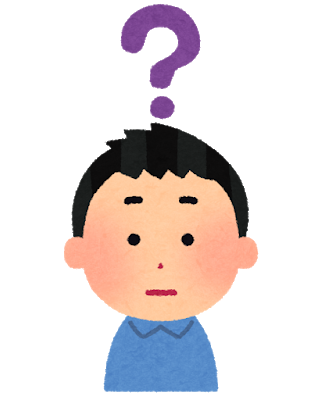
ですよねー!ちなみにこれまでの話だと、Webサイトを作りたい人全員がWordPressをやった方がいいように感じたんですけど、WordPressが向いてない人はいますか?
一部いる。全員がWordPressにすればいいわけじゃないね。じゃあ次は、WordPressが向いてる人・向いてない人をまとめていこう

お願いします!
スポンサードリンク
WordPressが向いている人・向いていない人
WordPressが向いている人・向いていない人は以下です。
向いている人
- ブログから収益を得ていきたい人
- 検索エンジンからの集客を期待したい人
- 手軽にホームページを作りたい人
- 複数人でWebサイトを運用したい人
- 50ページ以上の大規模なWebサイトを作りたい人
- HTMLやプログラミングがわからないけどWebサイトを運営したい人
- 作ったWebサイトを長期的に運用していきたい人
- ブログのデザインや構成にこだわりたい人
- Webの知識に強くなりたい人
向いていない人
- ブログに1円もお金をかけたくない人
- とにかくラクしたい人
- ブログが書ければいい人(収益化も集客も不要な人)
- HTMLやCSSの知識があり、自力でサイト構築した方が早い人
- Webサイトが1~10ページ程度のボリュームでいい人

すごくザックリいうと、超初心者で勉強する気がなく日記的にブログが書ければいい人とすでに圧倒的に知識やスキルがある人以外は、WordPressが向いてるってことですかね?
そうそう、その通り!
WordPressの将来性
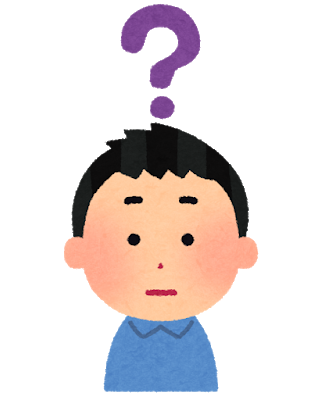
WordPressの将来性ってどうなの? 急に開発が終わったりしない?
個人的には、WordPressの将来性は明るいと思っているよ
WordPressは、CMSでWordPressのシェアは世界で63.3%、日本では83.1%を占めており、全Webサイトに対するシェアは今での伸び続けています。
その状況を見る限り、今すぐ開発が終わり、今後更新が一切ない、ということはないでしょう。
もちろん将来的に、より使いやすいCMSが出てきたときにWordPressにとってかわられる可能性はゼロではありません(WordPressの登場で、他のCMSが隅っこに追いやられたように)。
ですが、現状では、将来性を心配する状況にはないと、私は思います。

じゃあ、安心して使えるね!
うん、大丈夫だよ!

早くWordPressを始めたくなってきました!
WordPressの始め方
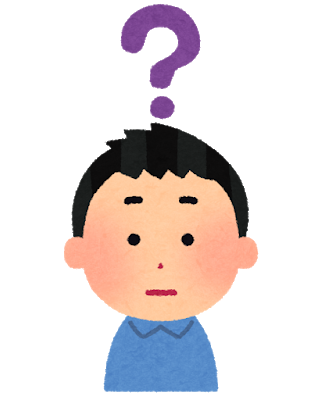
早速WordPressを始めたいんだけど、どうやって始めていけばいいの?
次の5つの手順で進めれば、始められるよ
WordPressの始め方は、以下の5つの手順です。
- レンタルサーバーを契約する
- ドメインを取得する
- 取得したドメインを契約したサーバーに設定する
- サーバーにWordPressをインストールする
- WordPressの初期設定をする
詳しいやり方は、超初心者でもWordPressが始められるように別記事で大量に画像を使ってめちゃ丁寧に解説しているので、ぜひそちらも併せてお読みください。
以下の記事を読みながら進めていけば、確実にWordPressを始めることができます。
【あわせて読んでおきたい】
WordPressブログの始め方|開設手順、使い方、集客手法、稼ぎ方まで徹底解説
Wordpressに関するよくある質問
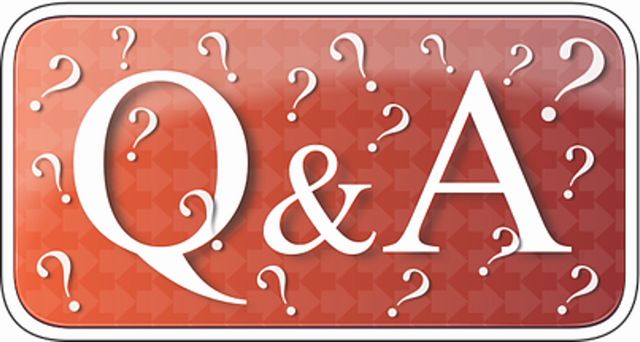
最後に、WordPressに関するよくある質問にお答えしていきます。
Q:WordPressを使う為に、自分用のPCを購入しようと思っていますが、パソコンに詳しくなく、スペックが大丈夫なのか心配です。
A:WordPressはサーバ設置型のため、使いやすさはパソコンのスペックよりも、サーバーの性能とネット回線の速度に依存します。
なので、パソコンはネットやメールをストレスなく使えるレベルのスペックでも問題ありません。
サーバーとネット回線をケチらないようにするのが大切です。
Q:WordPress.orgとWordPress.comのプラグインは共通ですか?
A:共通ですが、WordPress.comでは使えないプラグインが多数あります。
Q:WordPress.orgとWordPress.comのテーマは共通ですか?
A:共通ですが、WordPress.comでは使えないテーマが多数あります。
Q:WordPressに保存できるデータ容量はどのくらいですか?
A:契約するレンタルサーバーのプランによります。
スポンサードリンク
まとめ
WordPressとは、専門知識が無くてもブログやホームページを制作・更新・管理ができるシステムです。
WordPressの特徴は、以下の8個です。
- WordPressとはブログやホームページを制作・運用するためのCMS
- WordPressは無料で利用可能!
- CMSでWordPressのシェアは世界で63.3%、日本では83.1%を占める
- WordPressは2001年から開発され続けてきた歴史がある
- WordPressの基本機能は9つ
- WordPressの位置づけは「無料ブログ以上、独自サイト構築未満」
- WordPressはコンテンツの追加・更新の管理に優れている
- WordPressといえば「WordPress.org」の方
非常に多くの企業や個人に利用されていて、今後もたくさんの人に使われ続けると考えられます。
そんなWordPressを使うメリットは、以下の11個です。
- SEO対策ができる機能
- サイトマップ自動生成機能
- Google AdSenseの管理機能
- Twitter、FacebookなどのSNSとの連携機能
- サイトの表示速度高速化機能
- コメントスパムを防ぐ機能
- お問い合わせフォームの設置
- 目次を自動表示してくれる機能
- 投稿した画像を自動圧縮してくれる機能
- サイドバーなどに人気記事を表示してくれる機能
- バックアップを自動で取ってくれる機能
- 掲示板の設置
無料で使えるソフトウェアにもかかわらず、非常にたくさんの機能を有していて、今後も開発が続いていく将来性も確かな便利なツールです。
もちろん、WordPressにもデメリットはあります。
WordPressを使うデメリットは、以下の8個です。
- WordPressのデメリット1:サーバーへの設置や初期設定が少し面倒
- WordPressのデメリット2:カスタマイズする際に知識やスキルが必要な部分がある
- WordPressのデメリット3:レンタルサーバーやドメインに若干の費用が掛かる
- WordPressのデメリット4:セキュリティ対策が必要
- WordPressのデメリット5:システムのバージョンアップが頻繁
- WordPressのデメリット6:静的なHTMLサイトよりページ表示速度が若干遅い
- WordPressのデメリット7:使いこなすまでに慣れが必要
- WordPressのデメリット8:サポートデスクがない
これらのデメリットはカンタンに対策できるので、それほど気にしなくても大丈夫です。
また、WordPressが向いている人・向いていない人は以下の通りです。
●向いている人
- ブログから収益を得ていきたい人
- 検索エンジンからの集客を期待したい人
- 手軽にホームページを作りたい人
- 複数人でWebサイトを運用したい人
- 50ページ以上の大規模なWebサイトを作りたい人
- HTMLやプログラミングがわからないけどWebサイトを運営したい人
- 作ったWebサイトを長期的に運用していきたい人
- ブログのデザインや構成にこだわりたい人
- Webの知識に強くなりたい人
●向いていない人
- ブログに1円もお金をかけたくない人
- とにかくラクしたい人
- ブログが書ければいい人(収益化も集客も不要な人)
- HTMLやCSSの知識があり、自力でサイト構築した方が早い人
- Webサイトが1~10ページ程度のボリュームでいい人

WordPressのことが本当によくわかりました!ありがとうございます!
いえいえ

他の記事も参考にして、WordPressでブログを作っていきますね!
ぜひぜひ!一緒に頑張っていこう!
スポンサードリンク
この記事を書いた人
1986年生まれ、長野県出身、宮城県在住。
株式会社ジャストコネクションズ代表取締役。
2011年から副業でブログを開始。ブログ歴は10年。
独立後はコンサル業・通信講座事業も開始。得意の言語化力を活かし、多くの顧客の言語化力・説明力・文章力アップ、起業・副業による収入アップ、やりたいこと発見などをサポート。
2018年9月には法人化。
10年前から「自分のやりたいことで生きる」を実践。
今までの経験を通して、沢山の方の夢や目標を応援することが出来て、とても充実した日々を送れています。
私のプロフィール詳細はこちら↓↓
>>家庭崩壊、父の死、いじめ、裏切り、失敗を乗り越えた先で見つけたもの
お仕事の依頼はこちらから↓↓
>>サービス・仕事の依頼について
電子書籍「DISCOVERYメソッド」を無料プレゼント中!
自分のやりたいことや自分軸の見つけ方がわかります。
「DISCOVERYメソッド」で学ぶことで、自分のやりたいことや自分軸の正しい見つけ方がわかり、もう他人に振り回されることがなくなり、自分がすべきことを自分で決断できるようになるでしょう。
先に参加した方々からは、以下のような感想も届いています。
重要で濃い内容を教えて頂きありがとうございました!憂鬱だった日々の自分が心の底から湧き上がってくる衝動に戸惑うぐらい効果があってほんとすごいなって思います。毎回楽しみです!
聞いていると、もうこれは自分だなってなりました。今まで行動はしたものの、なにか違う、ピンと来ない、燃え尽きるということばかりだったので、自分の常識だと思っていたことがみるみる破られていく感じでした。
本やセミナーでのもし〇〇だったら?という質問で興味関心が見つかったとしても、それがあなたのやりたいことです!みたいなのはどうも腑に落ちなくて、その理由がわかった気がします。
右手で書いた方がきれいな字が書けるのに左手で書こうとしている、という例えは非常に分かりやすくしっくり来ました。今やりたいことはいくつかあるのですが、私は右利きなのにどれのこれも左手でやろうとしているから上手く行かないことに気付きました。正直、半信半疑で登録しましたがここまでためになる話が聞けるとは思っていませんでした。登録して本当に良かったです。
ぜひあなたも、自分に対する理解がどんどん深まってく楽しさを体験してみてください。
5秒で登録完了。配信解除はいつでも可能です。
スポンサードリンク